刚接触Mac就遇到了一个抓狂的问题,为什么每次开机后launchpad里图标的顺序都会乱?自己排好了之后,重启Mac系统又乱了呢?经过一番研究,终于找出了launchpad错乱解决方法,有强迫症的用户看看。
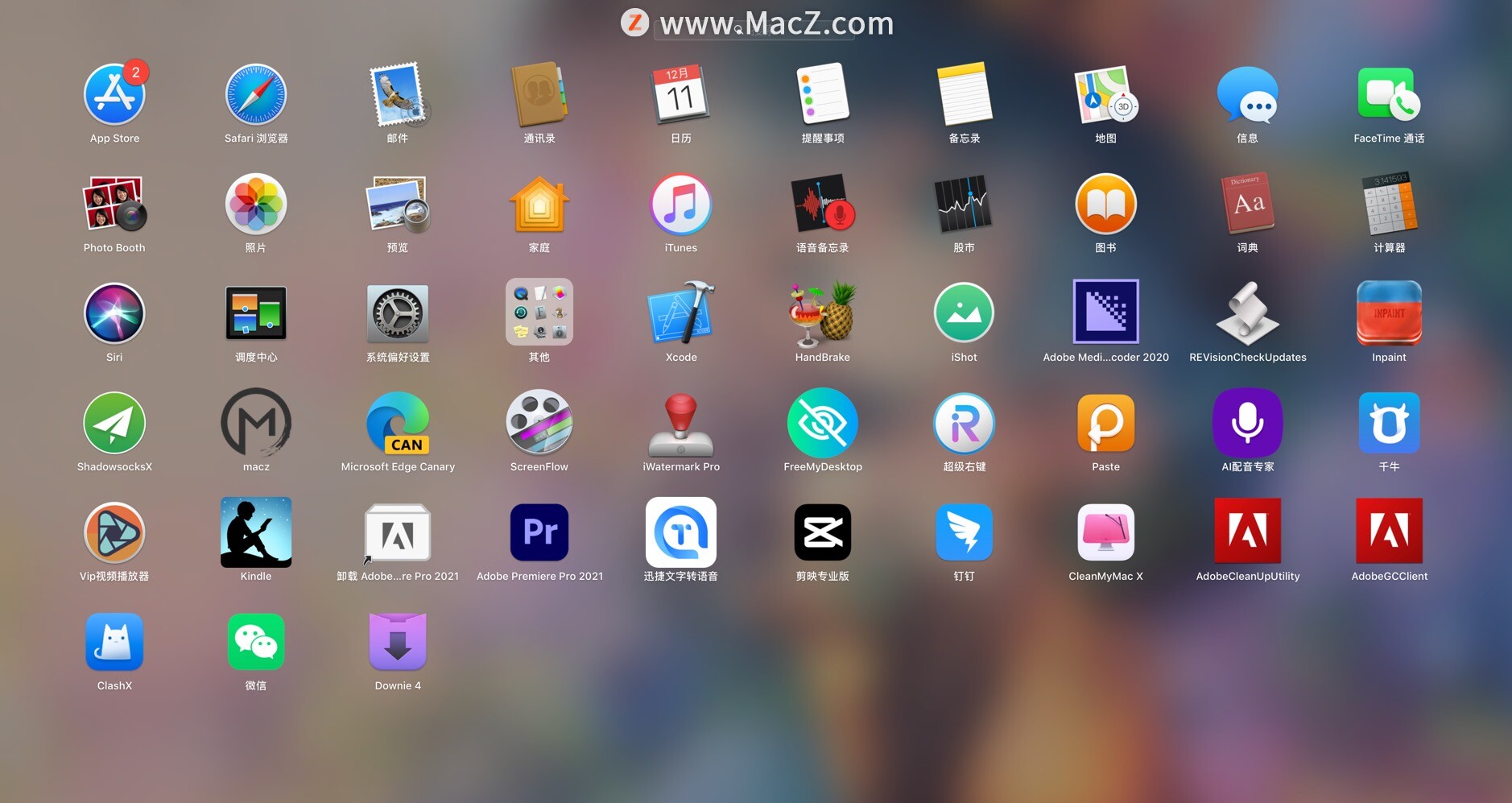
重置 Launchpad 设置
出现以上问题只需要重置 Launchpad 设置:
1.重置 Dock 图标数据库:在 Finder 中进入 ~/Library/Application Support/Dock/ 目录,删除该目录下的desktoppicture.db 文件。
或者在 终端 中键入 rm ~/Library/Application\ Support/Dock/*.db && killall Dock 后回车。
2.重置 Launchpad 图标数据库:在 Terminal 中键入 defaults write com.apple.dock ResetLaunchPad -bool true && killall Dock 后回车。
完成以上操作后,Launchpad 图标布局已经恢复默认设置,苹果官方提供的 App 都被重新排列到 Launchpad 第一屏幕中,然后根据自己的需要来进行重新排列 App 即可。
快速设置 Launchpad
如果你之前安装的 App 数目较多,在 Launchpad 中拖放排列工作量非常大。你可以考虑使用 Launchpad Manager 来管理设置 Launchpad 中 App 的顺序。
你可以快速进行批量拖放重新排序 App,重命名图标以及建立快速启动等操作,同时可以加载自定义布局或按照字母顺序等排列方式对 App 更好地排序和分组。
以上就是解决 macOS launchpad图标错乱,重置 Launchpad 设置,了解更多Mac技巧请继续关注本站!






















